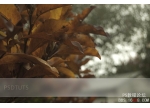动漫效果,通过PS神还原“宫崎骏”式的动漫真人效果
我们经常见到一些模仿日式漫画的照片,把人物放进漫画里面,营造一种动漫的真实感,宫崎骏是个造梦者,不管大人还是小孩,都沉浸在宫崎骏打造的动漫世界里,本篇教程通过PS带你走进宫崎骏的动漫世界,把自己的照片融入到动漫的画面中,整个教程比较有创意,具体通过教程来学习一下,相信通过教程你会学的更好,可以借助思路自己也做一个创想,相信也会有很好的效果。
创意来源
和孩子一起看过的动漫电影、绘本故事,是在家庭摄影中获得创意主题的最佳灵感来源。动漫、绘本其实是最接近儿童想法,也是最受小朋友们欢迎和喜爱的,从陪伴孩子的观看、阅读中获得灵感,然后在给孩子的拍摄中实现她们的童话梦。
相机:佳能5D3 镜头:佳能EF 135mm f/2L USM; 光圈:f2.8 快门:1/500s ISO:100
白昼、黑夜大逆转(龙猫)
龙猫中有一个场景,一个雨天的夜晚,小梅和姐姐在车站等龙猫公交,这也是宫崎骏爷爷《龙猫》这部动漫的一个经典场景吧,于是,生活在童话故事中的我们的孩子,也应该享有这种待遇。
知识点说明用Lightroom和Photoshop实现白昼、黑夜大逆转
实际操作1、将Lightroom打开,点击菜单 文件-导入照片和视频,将[8.3.5原片.raw]导入到Lightroom。
2、在Lightroom中调整基础面板中的参数,调整色温、色调、高光、阴影等,为照片做一个基础调节。调整参数与调整后照片如下:
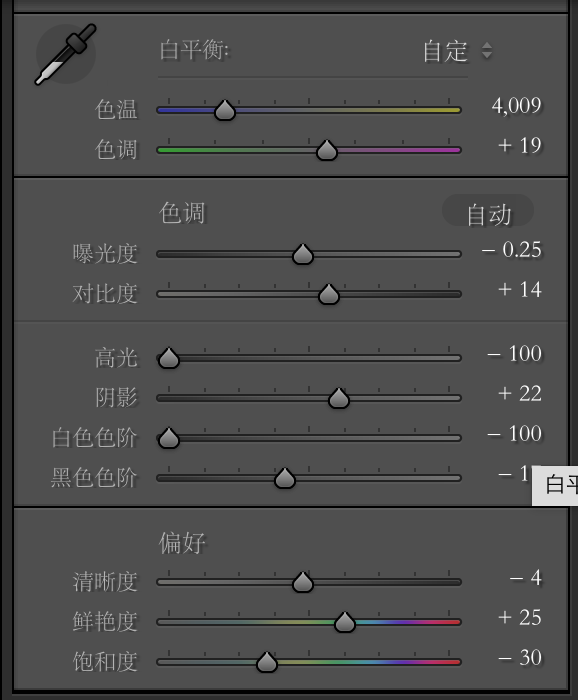
3、我们的目标是将白天变成黑天,大家知道在黑天中我们看事物是没有色彩的,所以在Lightroom中调整HSL中的各个色相、饱和度、亮度,做消色处理。
学习 · 提示
相关教程
 新手学PS请到:www.16xx8.com
新手学PS请到:www.16xx8.com